ナニナニ?
ウクライナ発の、PDF Expertなら簡単にOCRスキャンができるのか?
はい、とっても、簡単にOCRスキャンして文字検索できる様になります。
だ、だめじゃ、だめじゃ、絶対にいかん!!

は、どうされました?
そんなに、簡単だと大御所のAdobeもご立腹ではないか? Adobeとは、仁義を切っておるのか?
・・・あ、はい。何の仁義でしょうか?
Contents
PDF Expertで、OCR文字認識させる方法(公式版)
とりあえず、こちらのデモをご覧ください。
一部のPDFファイルには、テキストの選択やコピー、検索ができないものがあります。主にスキャンした本や雑誌などがこれに該当します。
しかし、PDF Expertを使用すれば、このようなドキュメント内のテキストを認識してコピーすることができます。具体的な手順は以下の通り:
- PDF Expertで対象の文書を開く。
- ツールバーの中から「スキャンと OCR」タブを選択。
- 「テキストの認識」オプションを選ぶ。
- サイドバーの中にある「認識」をクリック。
PDF Expertは、スマートOCR技術を駆使して文書内の単語を認識。
これにより、テキストを簡単にコピーしたり、ハイライトしたり、任意の単語を検索したりできるようになります。以上が手順です。Mac向けのPDFアプリケーションであるPDF Expertをぜひお試しください!😁
😁で締めくくってみました。
おお、本当にそんなに簡単に出来るのか?
PDF Expertで、実際にOCR文字認識をやってみた(英語編)
では、実際にやってみようじゃないか〜
まずは、ここに文字のコピペが出来ないPDFを用意してみた。
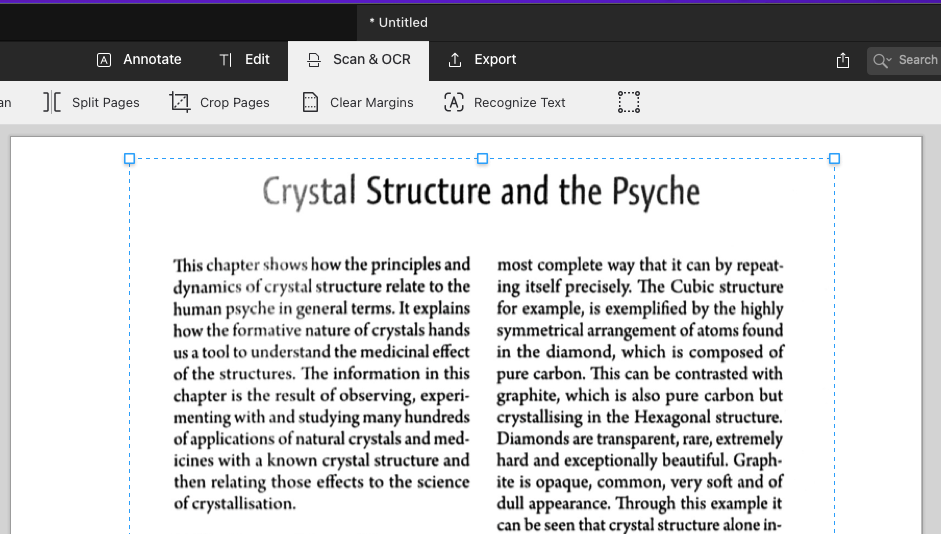
手順どおり、Scan&OCRのタブを選んで、Recognize Textを選び、言語をEnglishを選択
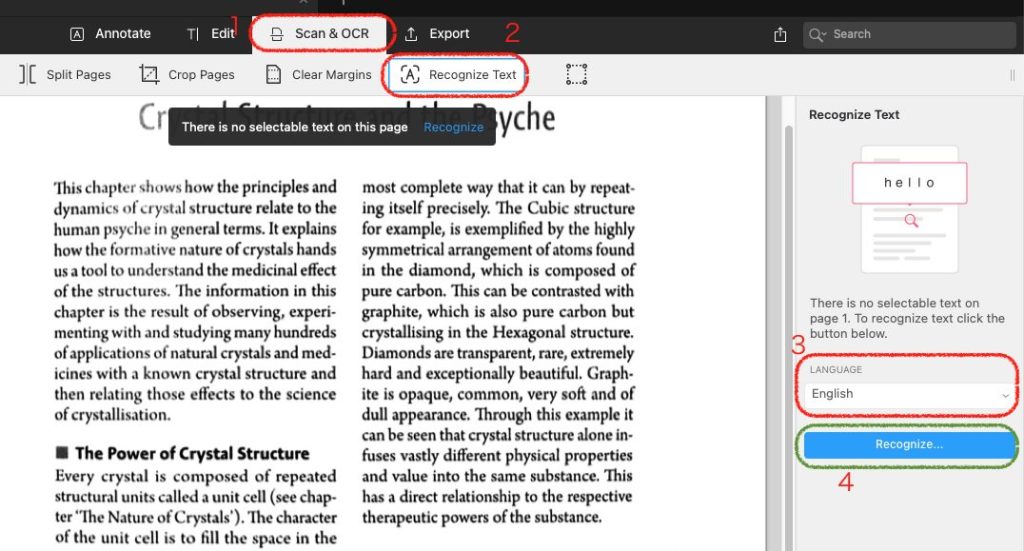
最後に”Recognize”を押します。
ポチリと・・
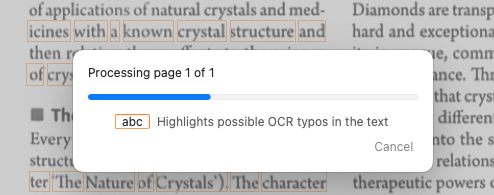
1ページだけのOCRだから、2秒で終わったぞ。
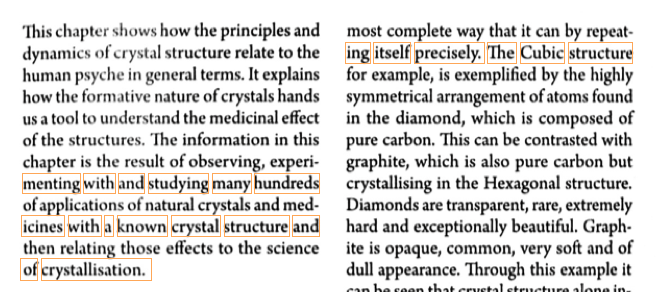
問題なさそうだぞ・・
文字を選択したけど、コピーできない・・どうなってるんだ?
落ち着いてください。Exportのタブに移動して、文章を選択すると・・
おお、コピー出来るじゃないか!!
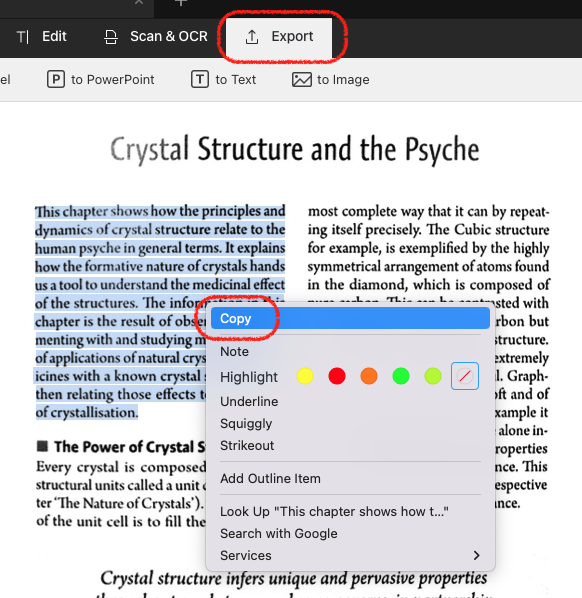
もちろん、検索も可能じゃぞ〜
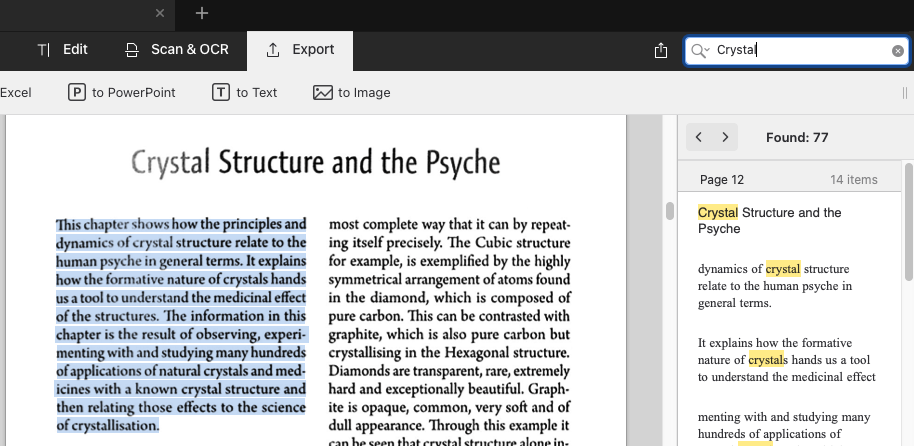
PDF Expertで、実際にOCR文字認識をやってみた(日本語編)
日本語の縦書きの本はどうだ?
ハードルは高そうですね〜
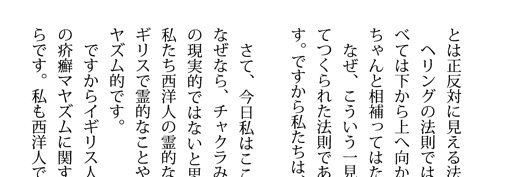
こんどは、言語を”日本語”を選んでと・・
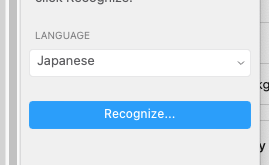
うむ・・・微妙は結果になった。
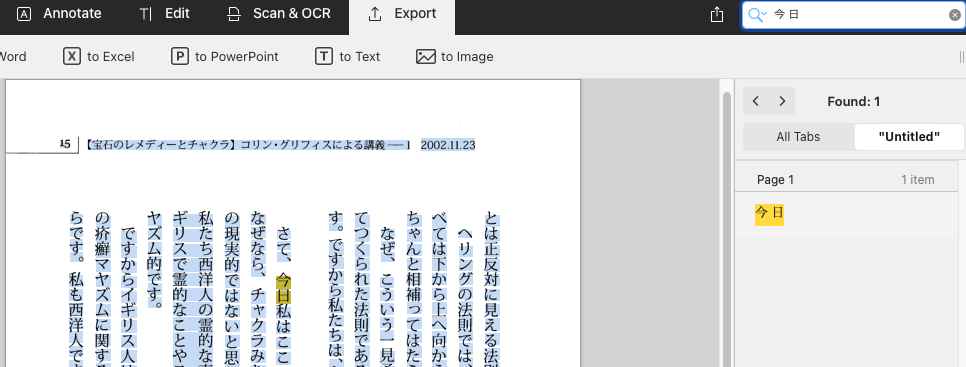
どうなりました?
文字は、認識している・・が、文字と文字の間に半角が入っている。おそらく、縦書きだからじゃろう。
それから、全文をコピペをすると、縦書きなのに左から右へ、
微妙ですね・・
では、横書の日本語はどうだ?
これは、一体どうしたこどだ?!
全然、日本語を認識しておらんぞ・・
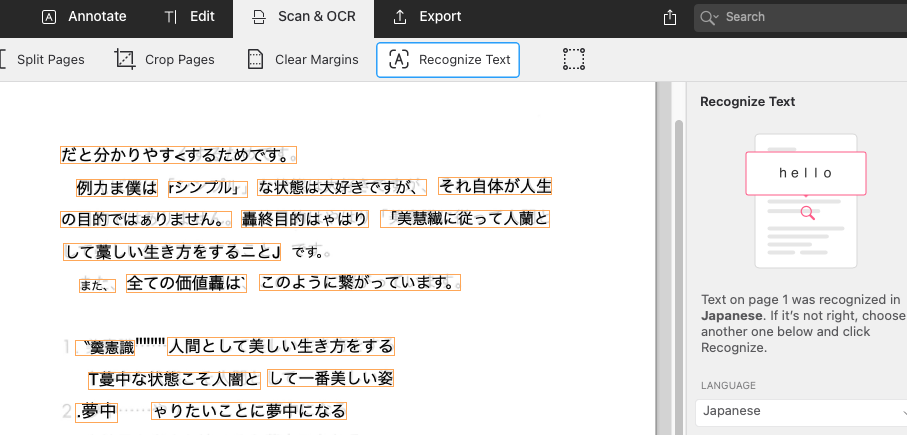
横書の方がダメみたいです
縦書きがOKで、横書がダメなのか?意味分からんな・・
とりあえる、Reddleのサポートチームにメールを書いておくよ。
学生・学校の先生ならPDF Expertなら半額!
学校関係者の方には、PDF Expertを半額で提供ております
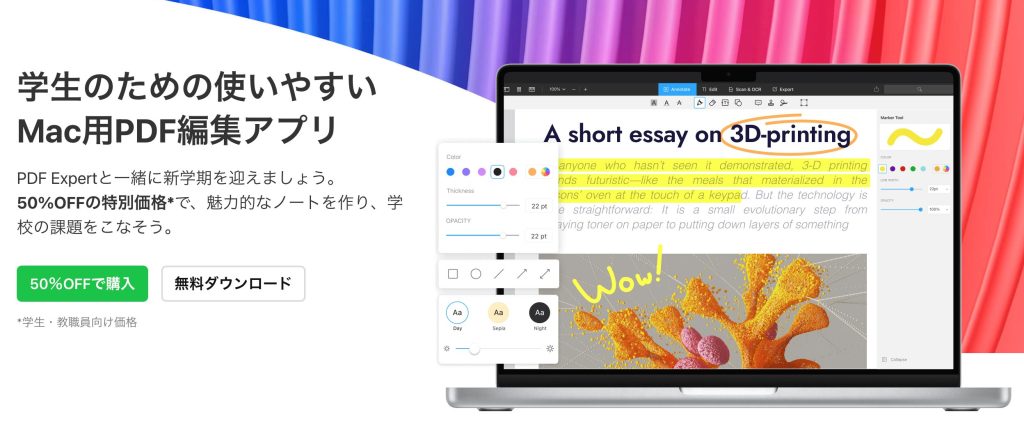
なにっ、50%オフだと?!
なぜ、それを早く言わないのだ?!
これを機械に、学校に入学しPDF Expertをゲットしよう。
うむ、よく出来た営業ロボットだ・・
最後まで、お読み頂きありがとうございました。
当サイトイチオシVPNは、NordVPN!
その理由・・
その1 「本当にVPNに接続しているのか?」と2度見するほど、快適・快速
その2 「赤ちゃんでも使える、ワンクリックVPN接続」
その3 「あなたも、今日からハッカーデビュー」使い切れないほど、セキュリティ機能が満載!ダブルVPNって誰が使うの?!
・
・・
その99 日本向のVPNのサーバが91台と他社とくらべてダントツ多い。
とりあえず、今年はこれ一本で間違いなし。

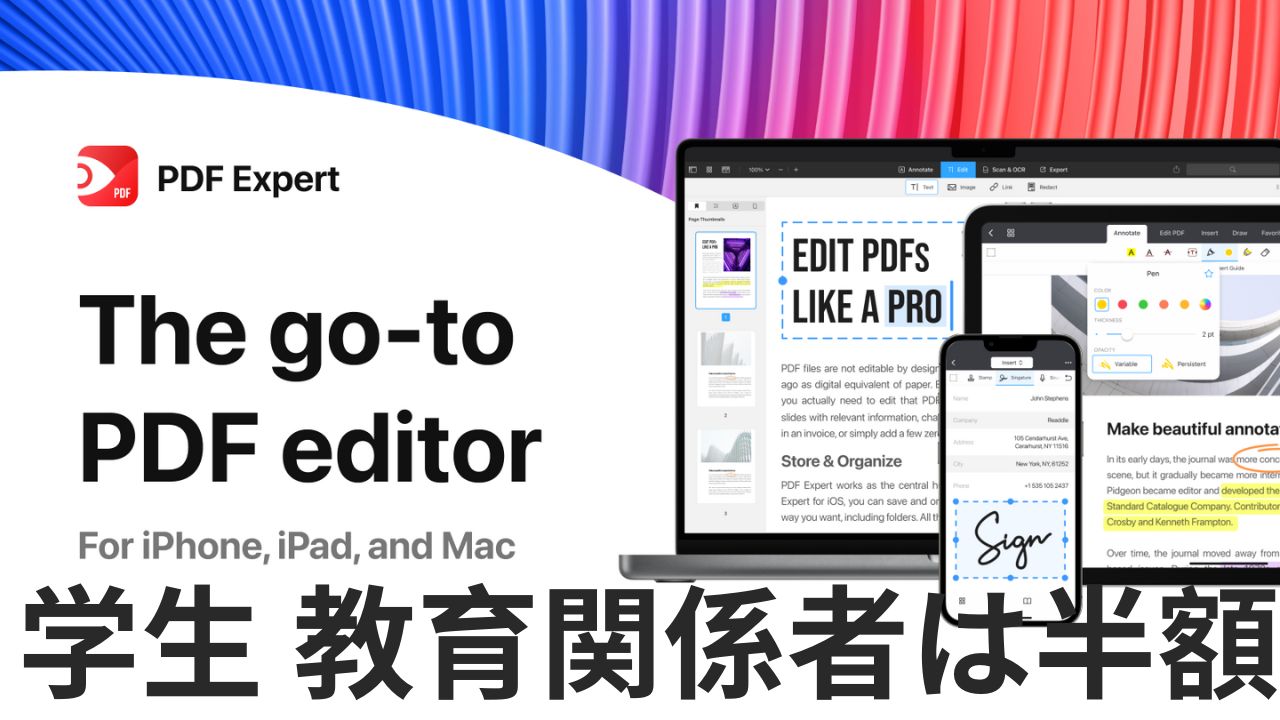
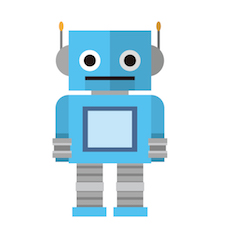









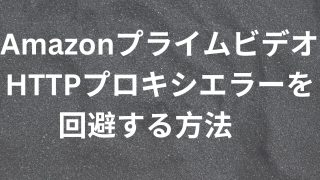




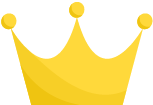 No1. Surfshark/サーフシャーク
No1. Surfshark/サーフシャーク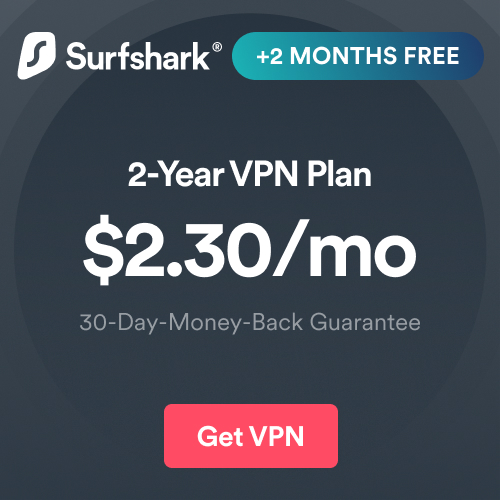
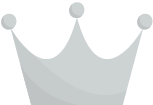 No2. Smart DNS Proxy
No2. Smart DNS Proxy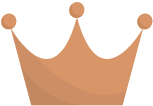 NordVPN
NordVPN